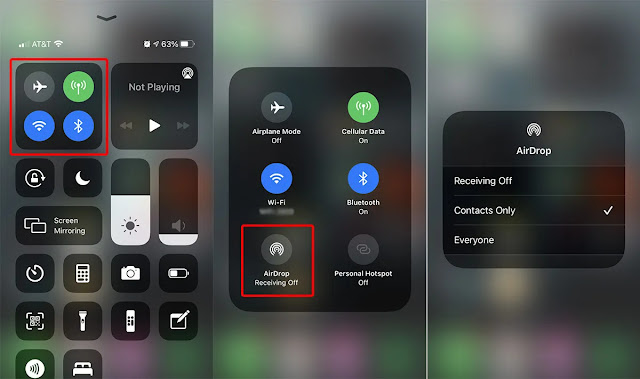Cara Menerima Airdrop di Iphone :
Airdrop adalah salah satu fitur canggih yang disediakan oleh Apple untuk memudahkan pengguna dalam berbagi file antar perangkat iOS. Namun, untuk mengoptimalkan pengalaman berbagi file menggunakan Airdrop, penting untuk memahami langkah-langkah cara menerima Airdrop di iPhone. Dalam artikel ini, kita akan membahas secara rinci langkah-langkahnya serta memberikan beberapa tips tambahan untuk memastikan Anda dapat dengan mudah dan aman menerima file menggunakan Airdrop.
1. Apa itu Airdrop?
Sebelum kita memahami cara menerima Airdrop, mari kita tinjau kembali apa itu Airdrop dan mengapa ini menjadi fitur yang populer di kalangan pengguna produk Apple.
Airdrop adalah teknologi transfer nirkabel yang memungkinkan pengguna untuk berbagi file, foto, video, kontak, dan sebagainya antar perangkat Apple yang mendukung fitur ini. Fitur ini menggunakan koneksi Wi-Fi dan Bluetooth untuk mentransfer data dengan cepat dan aman tanpa memerlukan akses internet atau pengaturan tambahan yang rumit. Airdrop menawarkan kemudahan penggunaan dan kecepatan transfer tinggi, menjadikannya pilihan yang populer untuk berbagi file antar perangkat Apple.
2. Persiapan Sebelum Menerima Airdrop
Sebelum Anda dapat menerima Airdrop di iPhone, pastikan bahwa beberapa pengaturan dan kondisi tertentu telah dipenuhi. Berikut adalah langkah-langkah persiapan:
1. Aktifkan Bluetooth dan Wi-Fi
Pastikan bahwa Bluetooth dan Wi-Fi diaktifkan pada iPhone Anda. Airdrop menggunakan keduanya untuk membangun koneksi nirkabel antar perangkat.
2. Buka Pusat Kontrol
Geser layar iPhone dari bagian bawah ke atas untuk membuka Pusat Kontrol. Pastikan bahwa Bluetooth dan Wi-Fi diaktifkan di Pusat Kontrol. Jika tidak, sentuh ikon Bluetooth dan Wi-Fi untuk mengaktifkannya.
3. Setel Pengaturan Airdrop
Periksa pengaturan Airdrop di iPhone Anda dan pastikan bahwa itu diatur untuk “Everyone” atau “Contacts Only,” tergantung pada preferensi keamanan Anda. Buka Pengaturan, pilih “Airdrop,” dan pilih opsi yang sesuai.
4. Aktifkan Airdrop
Pastikan Airdrop diaktifkan di iPhone Anda. Kembali ke Pusat Kontrol dan pastikan bahwa ikon Airdrop menunjukkan bahwa fitur ini aktif.
3. Menerima Airdrop
Sekarang, mari kita bahas langkah-langkah cara menerima Airdrop di iPhone ketika seseorang ingin berbagi file dengan Anda.
1. Buka Aplikasi File atau Foto
Jika seseorang ingin berbagi file, foto, atau video dengan Anda menggunakan Airdrop, pastikan Anda sudah membuka aplikasi File atau Foto di iPhone Anda, tergantung pada jenis file yang akan diterima.
2. Temukan File yang Akan Diterima
Pastikan file yang akan diterima atau dibagikan oleh pengguna lain sudah ada di aplikasi File atau Foto dan siap untuk dikirim.
3. Buka Pusat Kontrol
Geser layar dari bagian bawah ke atas untuk membuka Pusat Kontrol.
4. Aktifkan Airdrop
Pastikan bahwa Airdrop diaktifkan di Pusat Kontrol. Sentuh ikon Airdrop untuk membuka opsi Airdrop.
5. Terima Airdrop
Ketika seseorang mencoba mengirim file kepada Anda melalui Airdrop, perangkat mereka akan muncul di daftar perangkat yang dapat menerima Airdrop di iPhone Anda. Pilih perangkat tersebut.
6. Terima atau Tolak File
Setelah Anda memilih perangkat pengirim, Anda akan menerima pemberitahuan di layar iPhone Anda. Pilih “Terima” untuk menerima file atau “Tolak” untuk menolaknya.
7. Cek File di Aplikasi Terkait
Setelah Anda menerima file, periksa aplikasi yang sesuai untuk melihat dan mengelola file tersebut. Misalnya, jika itu adalah foto, buka aplikasi Foto; jika itu adalah dokumen, buka aplikasi Dokumen, dan seterusnya.
4. Tips Tambahan untuk Menerima Airdrop dengan Aman
- Hati-hati Terhadap Pengaturan Privasi: Pastikan bahwa pengaturan privasi Anda mengizinkan Airdrop dari semua orang atau setidaknya dari kontak Anda, tergantung pada pengaturan yang Anda pilih.
- Matikan Airdrop Setelah Penggunaan: Jika Anda tidak berencana untuk menggunakan Airdrop secara aktif, pastikan untuk mematikannya setelah selesai menggunakan fitur ini. Ini dapat membantu melindungi privasi dan mengurangi risiko penerimaan file yang tidak diinginkan.
- Perhatikan Nama Perangkat: Pastikan untuk memilih perangkat yang benar saat Anda menerima Airdrop. Perhatikan nama perangkat pengirim untuk menghindari kesalahan atau menerima file dari sumber yang tidak dikenal.
- Periksa File Sebelum Menerima: Jika Anda menerima file dari seseorang yang tidak Anda kenal atau tidak yakin tentang keasliannya, pertimbangkan untuk menolak atau memeriksa file tersebut secara menyeluruh sebelum menerimanya.
- Gunakan Airdrop dengan Akun Apple yang Sah: Pastikan Anda menggunakan akun Apple yang sah dan terhubung dengan perangkat Anda. Hindari menggunakan Airdrop dengan akun palsu atau tidak resmi untuk melindungi keamanan Anda.
Kesimpulan :
Menerima Airdrop di iPhone adalah proses yang sederhana, tetapi memahami langkah-langkahnya dan mengambil tindakan pencegahan yang diperlukan dapat membantu memastikan pengalaman penggunaan yang aman dan efisien. Dengan mengikuti panduan ini, Anda sekarang seharusnya dapat dengan mudah menerima file dari perangkat lain menggunakan Airdrop di iPhone Anda. Pastikan untuk mengonfigurasi pengaturan privasi Anda dan menggunakan fitur ini dengan bijak agar Anda dapat menikmati kemudahan berbagi file tanpa mengorbankan keamanan. Semoga panduan ini membantu meningkatkan pemahaman Anda tentang cara menerima Airdrop di iPhone.